Android: So aktualisieren Sie Ihr WhatsApp

1 von 6
Quelle: photothek.net/imago-images-bilderWenn Sie automatische Updates in Android deaktiviert haben, müssen Sie Apps wie WhatsApp manuelle aktualisieren. In dieser Fotoshow zeigen wir Ihnen, wie das geht.
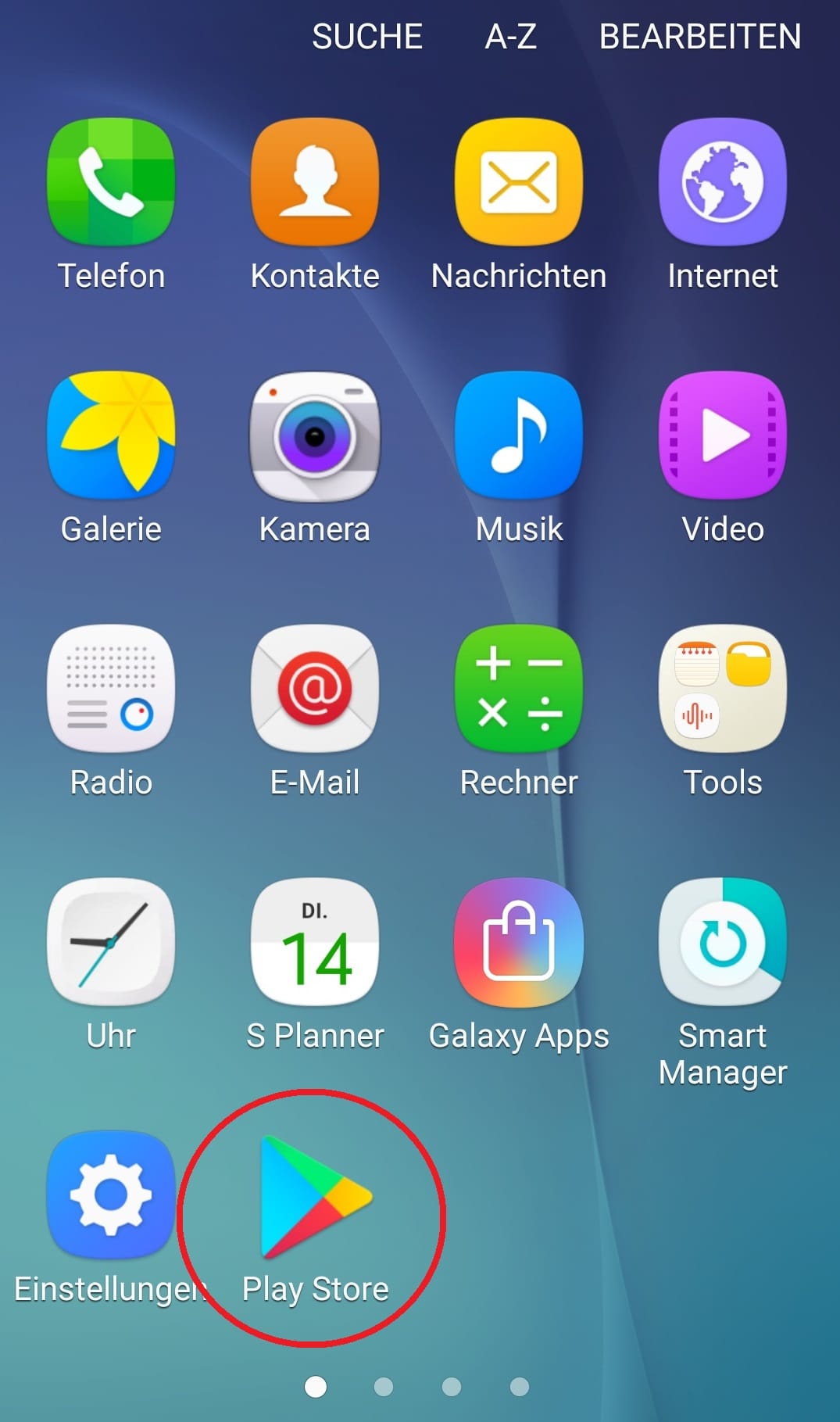
2 von 6
Quelle: Screenshot/t-onlineSuchen Sie in Ihrem System das Widget für den Google Play Storen und klicken Sie drauf.
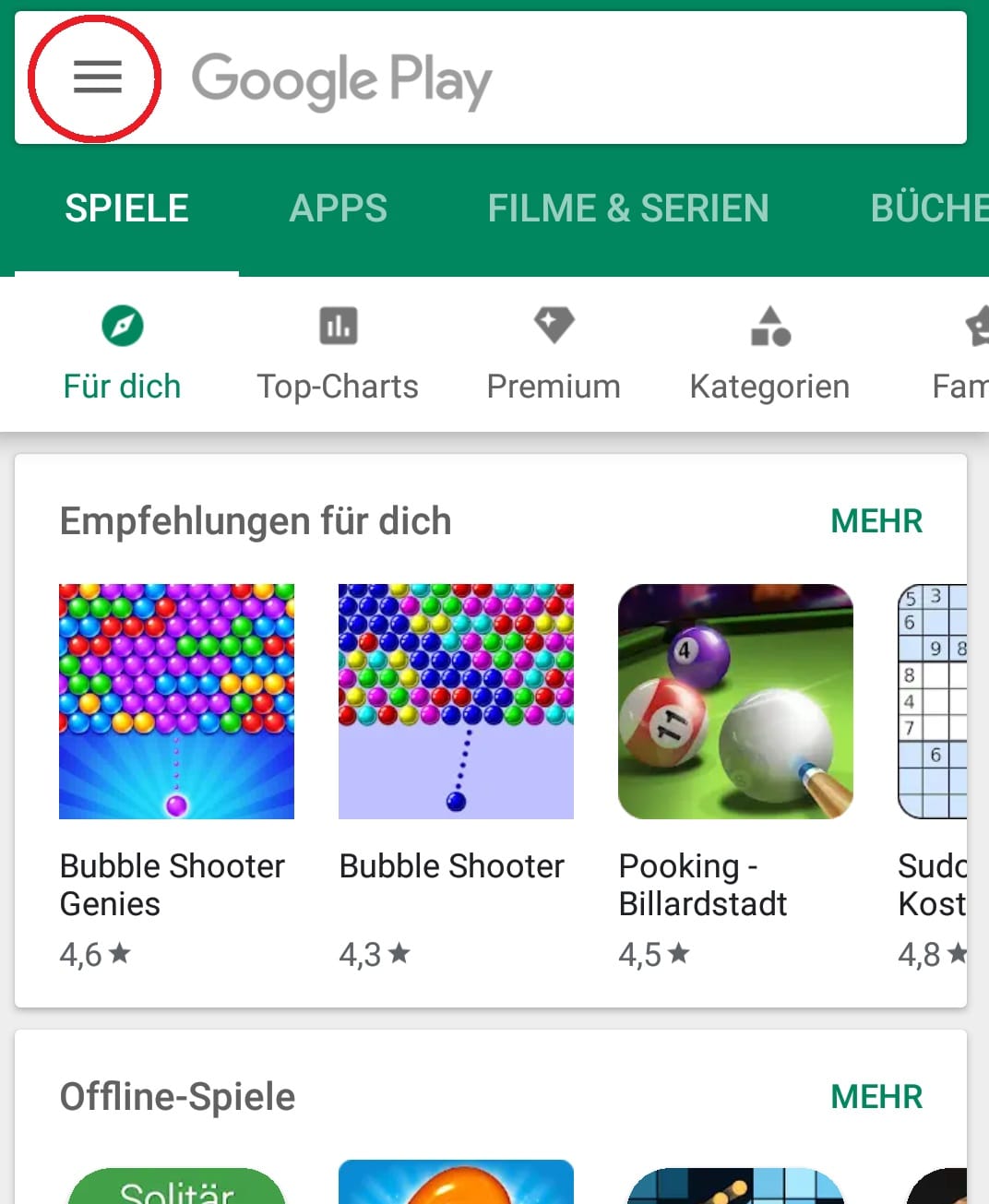
3 von 6
Quelle: Screenshot/t-onlineIm Play Store klicken Sie auf die drei Striche links oben...
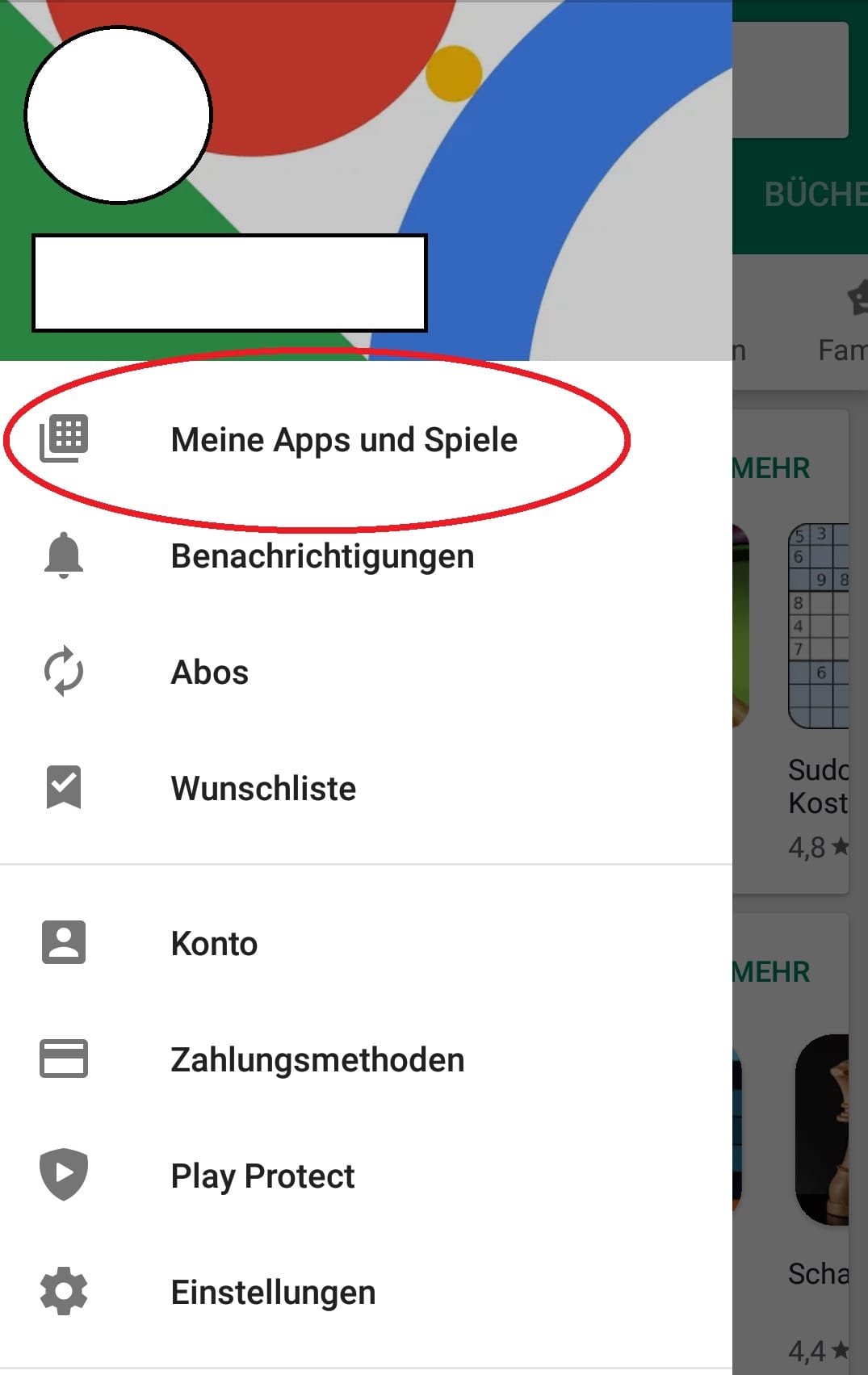
4 von 6
Quelle: Screenshot/t-online... und dann auf "Meine Apps und Spiele".
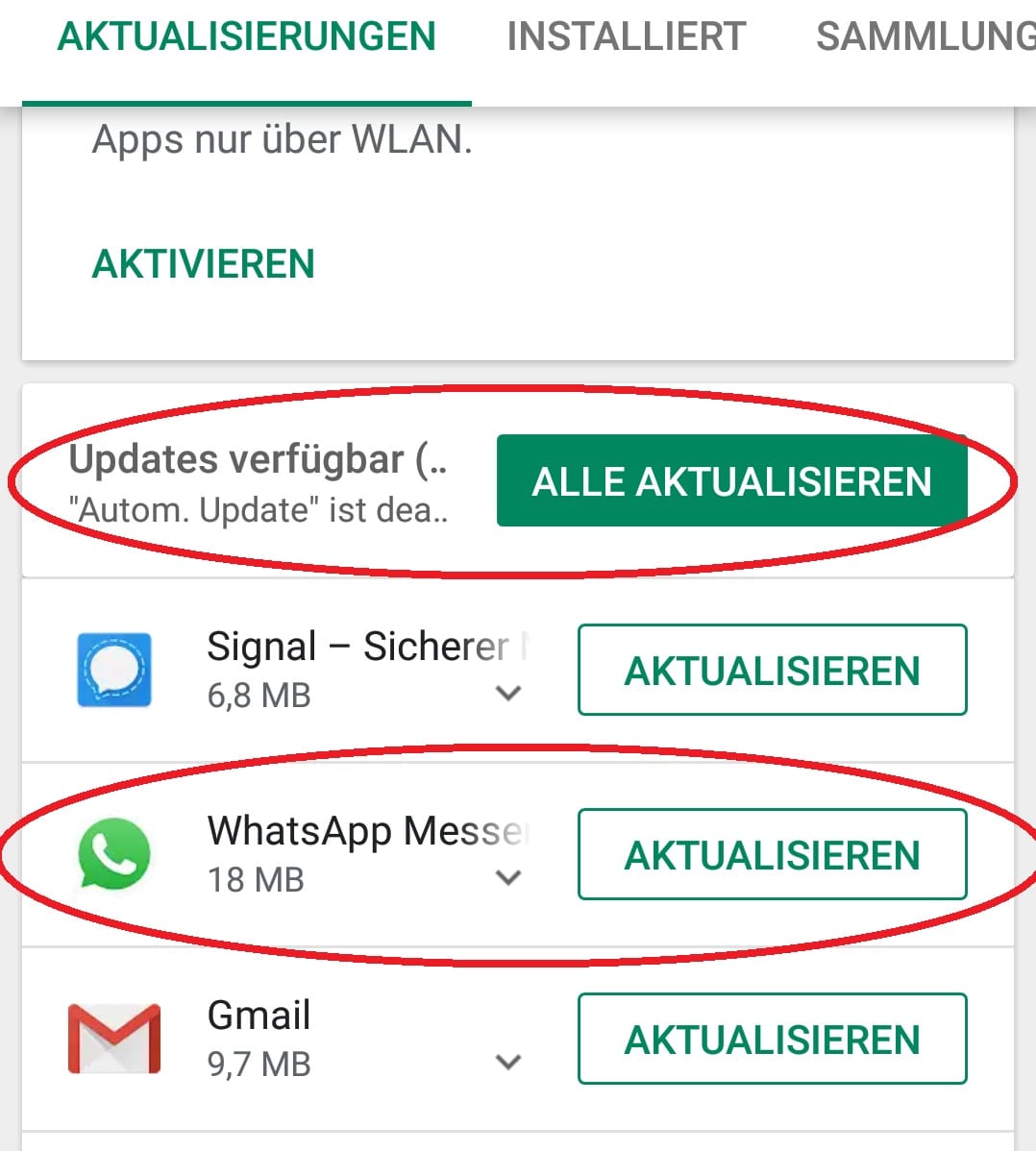
5 von 6
Quelle: Screenshot/t-onlineHier können Sie entweder alle Ihre Apps aktualisieren oder nur ein bestimmtes Programm, beispielsweise WhatsApp. Achten Sie vor dem Update darauf, dass Sie im WLAN sind, da ansonsten ihr Datenvolumen beansprucht wird.
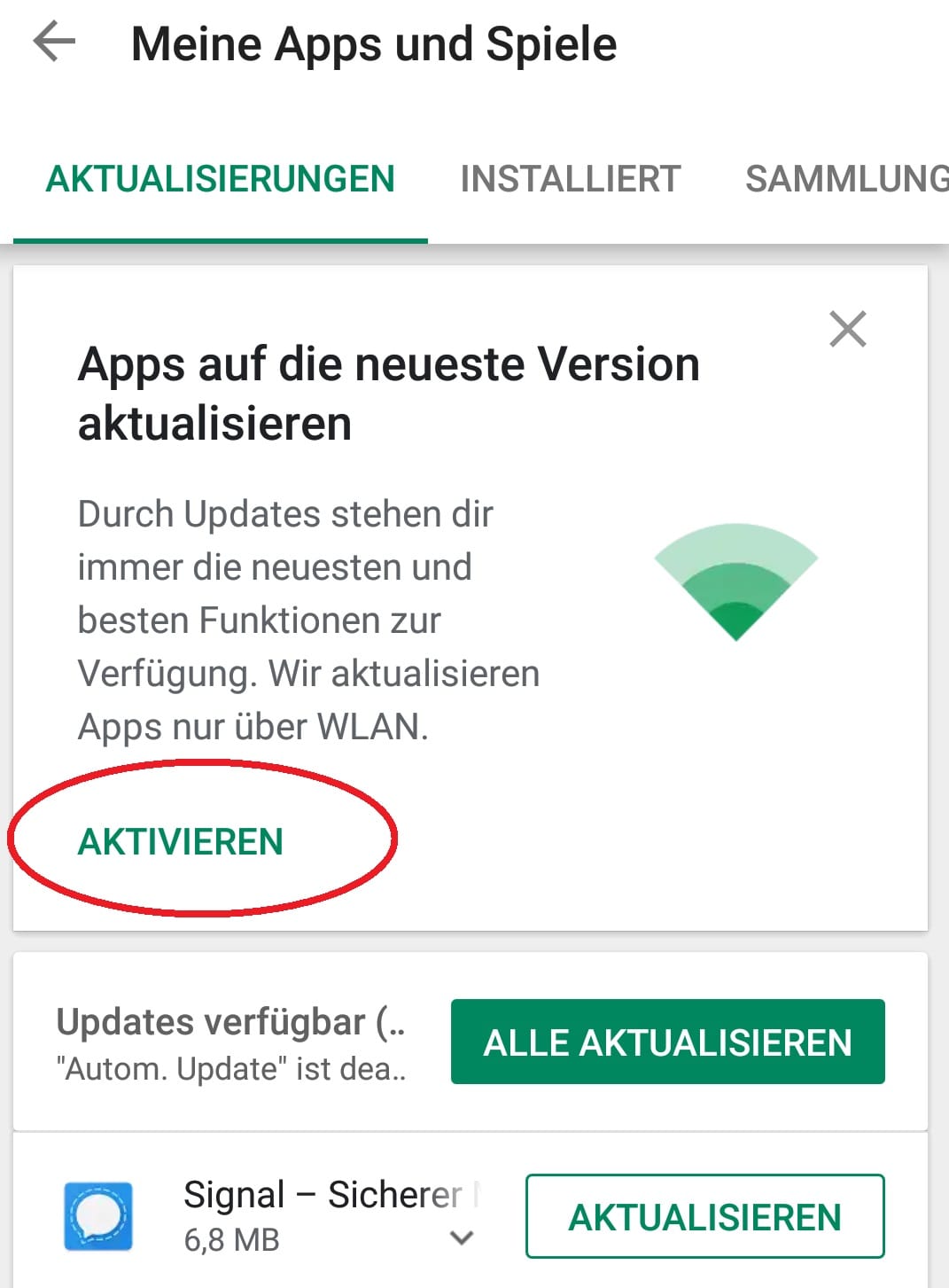
6 von 6
Quelle: Screenshot/t-onlineSie können auch aktivieren, dass automatisch alle Apps aktualisiert werden, wenn Sie sich im WLAN befinden.












